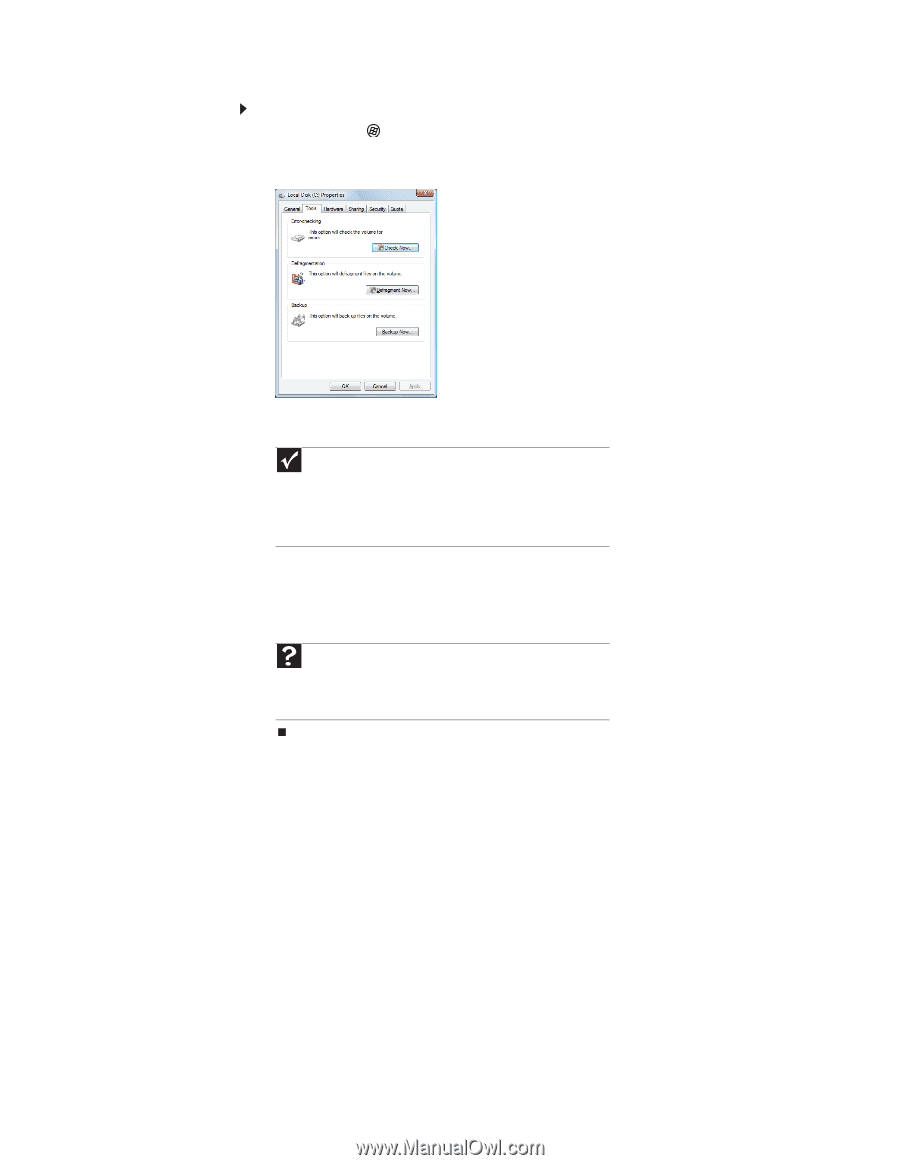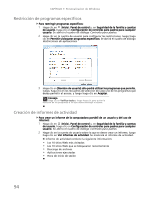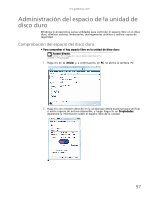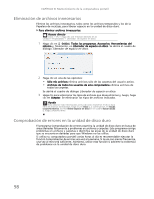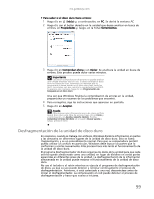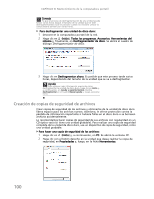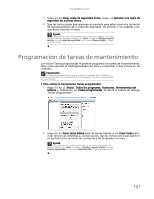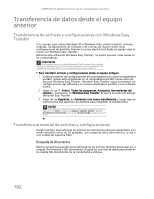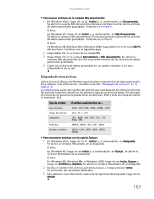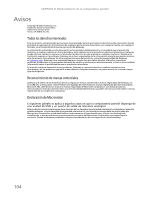Gateway NV-54 Gateway Notebook User's Guide - Spanish - Page 105
Desfragmentación de la unidad de disco duro, Para saber si el disco duro tiene errores, Inicio
 |
View all Gateway NV-54 manuals
Add to My Manuals
Save this manual to your list of manuals |
Page 105 highlights
mx.gateway.com Para saber si el disco duro tiene errores: 1 Haga clic en (Inicio) y, a continuación, en PC. Se abrirá la ventana PC. 2 Haga clic con el botón derecho en la unidad que desea analizar en busca de errores, en Propiedades y, luego, en la ficha Herramientas. 3 Haga clic en Comprobar ahora y en Iniciar. Se analizará la unidad en busca de errores. Este proceso puede durar varios minutos. Importante La función Comprobación de errores no puede analizar una unidad mientras está en uso. Si desea analizar el disco duro en busca de virus, aparecerá un mensaje que le preguntará si desea buscar en el disco duro más tarde (es decir, la próxima vez que reinicie la computadora portátil). Si aparece este mensaje, haga clic en Programación de búsqueda en el disco duro. Una vez que Windows finaliza la comprobación de errores en la unidad, proporciona un resumen de los problemas que encontró. 4 Para corregirlos, siga las instrucciones que aparecen en pantalla. 5 Haga clic en Aceptar. Ayuda Para obtener más información acerca de cómo verificar que el disco duro esté libre de errores, haga clic en Inicio y, a continuación, en Ayuda y soporte técnico. Escriba comprobar errores del disco en el cuadro Buscar ayuda y, luego, presione INTRO. Desfragmentación de la unidad de disco duro En ocasiones, cuando se trabaja con archivos, Windows divide la información en partes y las almacena en diferentes lugares de la unidad de disco duro. Esto se llama fragmentación, y es un procedimiento normal. Para que su computadora portátil pueda utilizar un archivo en particular, Windows debe buscar las partes que lo conforman y unirlas nuevamente. Este proceso hace más lento el funcionamiento de la unidad de disco duro. El programa Desfragmentador de disco organiza los datos de la unidad para que cada archivo quede almacenado como una unidad, en lugar de dividirse en varias partes esparcidas en diferentes áreas de la unidad. La desfragmentación de la información almacenada en la unidad puede mejorar el funcionamiento de la unidad de disco duro. No use el teclado o el ratón mientras se ejecuta el programa de desfragmentación de disco, ya que su uso puede detener y reiniciar continuamente el proceso de desfragmentación. Asimismo, si está conectado a una red, desconéctese antes de iniciar el desfragmentador. La comunicación en red puede detener el proceso de desfragmentación y hacer que vuelva a iniciarse. 99